инструкция по входу в интерфейс роутера и настройке безопасности сети
Беспроводная сеть Wi-Fi очень удобна, но менее безопасна, чем проводное подключение к интернету. Если не защитить ее паролем, использовать соединение смогут не только его владельцы, но и любые люди, находящиеся в зоне действия роутера. Обеспечить безопасность сети довольно просто: настройки всех маршрутизаторов примерно одинаковы, поэтому инструкция на примере устройства D-Link DIR-300 объяснит, как поставить пароль на вай-фай на любом оборудовании.
Где настраивается пароль Wi-Fi
Хотя в операционной системе Windows есть инструменты для настройки беспроводного соединения, пароль устанавливается не здесь, а через встроенное в роутер программное обеспечение. Как правило, маршрутизатор выдается пользователю провайдером при подключении к интернету. При этом устройство обычно уже настроено, и работник компании настраивает только пароль Wi-Fi. Делать это самостоятельно следует в том случае, если был куплен новый роутер или хочется обновить код безопасности для лучшей защиты.
В зависимости от провайдера абонент может получить маршрутизатор TP-Link, Asus, D-Link, Zyxel, ZTE или устройство от менее известного производителя. К примеру, «Ростелеком» предоставляет своим клиентам роутеры Sagemcom, QTech, Startnet. Одним из самых распространенных маршрутизаторов от этой компании является упомянутый WiFi роутер D-Link DIR-300.
Поскольку все эти устройства рассчитаны на широкий круг пользователей, настройка пароля станет несложной задачей даже для неопытного человека. Попасть в интерфейс прошивки роутера всегда можно через веб-браузер, при этом зайти туда можно как с компьютера, так и с планшета или телефона. Все, что для этого нужно — знать адрес веб-интерфейса.
Вход в настройки роутера
Рекомендуется подключаться к роутеру не через вифи, а при помощи Ethernet-кабеля. Для этого синий провод, идущий в комплекте с маршрутизатором, нужно подключить в один из пронумерованных портов на задней стенке устройства и в сетевую карту компьютера.
Независимо от способа подключения, далее следует открыть любой веб-браузер и написать в поисковой строке адрес роутера. Он может представлять собой как IP-адрес, так и обычное доменное имя, как у любого сайта в интернете. Наиболее распространены такие адреса:
- 192.168.1.1;
- 192.168.0.1 — именно он используется на роутерах D-Link и большинстве маршрутизаторов от «Ростелекома»;
- 192.168.10.1;
- tplinkwifi.net — на устройствах TP-Link;
- 10.0.0.1.
Адрес конкретной модели маршрутизатора можно узнать, посмотрев наклейку на нижней стороне устройства, — обычно там указывается вся необходимая информация.
А также ее можно найти в инструкции к роутеру или в интернете.
В открывшемся веб-интерфейсе нужно авторизоваться, используя логин и пароль администратора сети. По умолчанию большинство устройств, в т. ч. Wi-Fi роутер D-Link, использует слово admin в обеих строках. Уточнить информацию можно на той же наклейке или позвонив в техподдержку провайдера, если маршрутизатор получен от него. Если стандартные логин и пароль не подходят, можно сбросить настройки на начальные, нажав на кнопку Reset на задней панели устройства.
Установка пароля: пошаговая инструкция
После входа в интерфейс автоматически откроется вкладка
с информацией о состоянии роутера и беспроводной сети. Здесь можно увидеть версию программного обеспечения маршрутизатора, параметры соединения, статистику трафика и другие данные. Перед тем как установить пароль на вай-фай роутер, нужно найти нужное меню среди ряда категорий настроек.
У роутера D-Link DIR-300 меню настроек безопасности находится на вкладке Wi-Fi. У других устройств она может называться «Беспроводной режим» или «Беспроводная сеть». В ней нужно выбрать пункт «Настройки безопасности» или «Защита беспроводного режима».
В интерфейсе некоторых моделей имеется отдельная вкладка «Безопасность», но нужна она для другого — в этом меню настраивается межсетевой экран, виртуальная частная сеть и другие особые режимы работы роутера.
Если вкладка с настройками Wi-Fi не разделена на отдельные пункты, все возможные настройки беспроводной сети могут находиться в одном списке — в этом случае будет немного сложнее. В любом случае обратить
- сетевая аутентификация;
- ключ шифрования PSK, или просто пароль беспроводной сети;
- режим шифрования WPA.
Проще всего определиться с тем, какой выбрать тип сетевой аутентификации: рекомендуется установить технологию WPA2-PSK, т. к. она более надежна. По умолчанию в роутерах выставлен автоматический выбор режима — этот вариант можно оставить, если повышенная безопасность не требуется.
к. она более надежна. По умолчанию в роутерах выставлен автоматический выбор режима — этот вариант можно оставить, если повышенная безопасность не требуется.
В поле «Ключ шифрования PSK» вводится пароль. Он может состоять из 8−63 символов; стоит сделать его посложнее, использовав цифры и буквы латинского алфавита в разном регистре.
Режимов шифрования существует два: TKIP и AES. Обычно рекомендуется выбирать второй, так как поставить пароль на WiFi-роутер в таком случае получится с более надежным уровнем защиты от взлома. Однако здесь есть один нюанс: на системе Windows 10 возможны проблемы с переподключением к сети. Когда WPA-ключ обновится, из-за алгоритма шифрования компьютер потеряет соединение. Проблема встречается редко, и в таком случае можно сменить режим на TKIP. При этом следует учитывать, что он не работает в беспроводных сетях стандарта 802.11n.
Обновление WPA-ключа настраивается здесь же. Единственный параметр — период обновления, указываемый в секундах. По умолчанию установлено 3600 с, минимум — 30 с. Также эту функцию можно отключить, вписав в поле 0. Это снизит вероятность системных сбоев, но ослабит безопасность шифрования.
По умолчанию установлено 3600 с, минимум — 30 с. Также эту функцию можно отключить, вписав в поле 0. Это снизит вероятность системных сбоев, но ослабит безопасность шифрования.
Особенности подключения к защищенной сети
После того как все настройки будут установлены, следует сохранить изменения и перезагрузить маршрутизатор. Затем можно отсоединить Ethernet-кабель и попробовать подключиться к беспроводной сети. Если для подключения используется мобильное устройство, Wi-Fi адаптер в нем потребуется выключить и включить, чтобы обновились параметры доступных сетей.
Изредка после обновления параметров безопасности случаются проблемы и с подключением к сети на компьютере. При попытке соединения с ранее сохраненной сетью Windows сообщает об ошибке. Проблема заключается в том, что сохраненные системой параметры подключения не соответствуют настройкам роутера. Исправляется она очень просто: нужно кликнуть по беспроводному соединению правой кнопкой мыши и удалить его из списка доступных. Затем следует запустить новый поиск сетей, найти нужную и ввести установленный ранее пароль.
Затем следует запустить новый поиск сетей, найти нужную и ввести установленный ранее пароль.
Даже для неопытного пользователя настройка пароля WiFi на D-Link DIR-300 или маршрутизаторе другой модели не станет трудной задачей. Сделать это рекомендуется сразу после покупки нового роутера или получения устройства от провайдера — это защитит от множества проблем: от снижения скорости интернета до угроз безопасности. Важно помнить, что если не запаролить сеть, злоумышленники смогут беспрепятственно красть с компьютера личные данные.
Originally posted 2018-04-07 11:40:24.
Как поставить или поменять пароль на Wi Fi роутере
Многие люди, установив роутер у себя дома не самостоятельно, задается вопросом «как поставить или поменять пароль?» или «где поменять поставить пароль от wifi». Это может происходить по разным причинам. Мастер, который устанавливал роутер, забыл поставить пароль на фай фай или же просто не сказал его вам. Некоторые просто даже не настраивали роутер. А теперь злые соседи пользуются вашим Wifi-ем бесплатно и портят вам скорость соединения с интернетом. Чтобы этого не было и дальше я расскажу вам как запаролить Wifi. Установить пароль на wifi можно в несколько этапов. Сначала нужно зайти в рабочий интерфейс роутера( нужно знать адрес роутера ), затем в меню настроек роутера, нужно найти пункт настройки «Беспроводной сети» по английский он называется(Wireless или WLAN) , потом ищем поля с подписью «Имя сети »(SSID) и поля «Ключ к беспроводной сети»(PSK), а потом все настройки сохраняем. Эти 4 этапа подходят для всех моделей wifi роутеров. Я постараюсь рассказать по подробней о смени пароля на WiFi, на всех популярных роутеров и 3/4 g модемах от провайдеров.
Некоторые просто даже не настраивали роутер. А теперь злые соседи пользуются вашим Wifi-ем бесплатно и портят вам скорость соединения с интернетом. Чтобы этого не было и дальше я расскажу вам как запаролить Wifi. Установить пароль на wifi можно в несколько этапов. Сначала нужно зайти в рабочий интерфейс роутера( нужно знать адрес роутера ), затем в меню настроек роутера, нужно найти пункт настройки «Беспроводной сети» по английский он называется(Wireless или WLAN) , потом ищем поля с подписью «Имя сети »(SSID) и поля «Ключ к беспроводной сети»(PSK), а потом все настройки сохраняем. Эти 4 этапа подходят для всех моделей wifi роутеров. Я постараюсь рассказать по подробней о смени пароля на WiFi, на всех популярных роутеров и 3/4 g модемах от провайдеров.
Содержание:
- D-Link
- Asus
- Tp-Link
- Zyxel
- Zte
- Huawei
- Промсвязь
- Ростелеком Sagemcom
Установка пароля на вай фай, на роутерах (d-link dir-300, d-link dir-320, d-link dir-615, d-link dir-620, d link dsl 2640u ) одинакова. Для начала войдем на роутер, для этого вам нужно открыть любой из браузеров
Для начала войдем на роутер, для этого вам нужно открыть любой из браузеров
В адресной строке в вести 192.168.0 .1 и нажать «Энтер». Перед вами откроется окно авторизации. Введите туда логин и пароль, который вам оставил мастер после настройки. Если же он ничего не оставлял, то, скорей всего, настройки стандартные, вводим admin и admin.
После авторизации пред вами откроется окно настройки. Перейдите в расширенные настройки.
После открытия нового окна перейдите по ссылке «Настройка безопасности» наводящейся в рубрике «Wi-Fi».
Перед вами открылось окно настройки безопасности роутера, здесь мы и будем менять пароль на WiFi . Напротив надписи «аутентификация» выберите «WP2A-PSK» — это самый безопасный метод шифрования вашего роутера. В поле «Ключ шифрования PSK» вводим новый пароль не менее 8 символов. Все, жмем кнопку «Изменить».
Теперь вам нужно переподключиться к роутеру.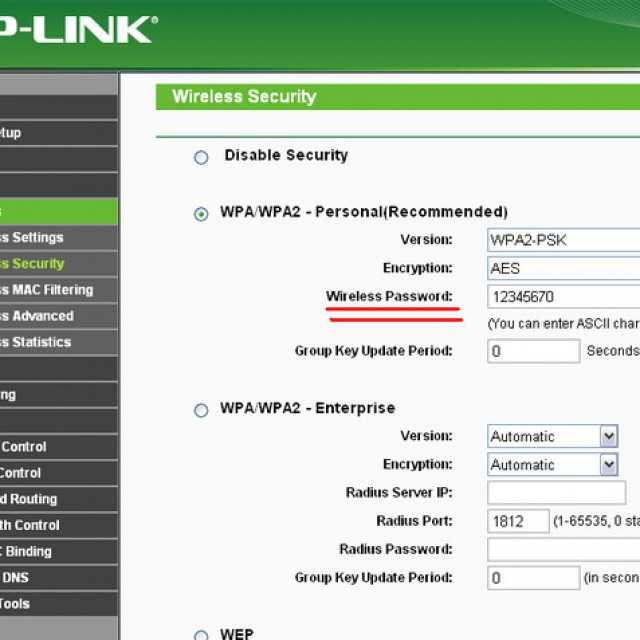 И все, ответ на вопрос как запаролить вай фай роутере d link dir 615 и других моделях решен.
И все, ответ на вопрос как запаролить вай фай роутере d link dir 615 и других моделях решен.
Как сменить пароль на wifi «asus rt-g32»
Запаролить роутеры от компании Асус также просто. Это описание подходит для asus rt-g32, asus rt-n10, asus dsl-n10. Давайте зайдем на роутер, откроем браузер, введем 192.168.1.1 . Если не меняли логин и пароль, по умолчанию стоит Admin / Admin.
Затем заходим в пункт меню «Беспроводная сеть». Как раз тут мы будем устанавливать пароль.
Заполняем поля «Метод проверки подлинности», ставим WPA2-Personal, а в «Шифрование WPA» из списка выберем «AES». Затем поставим свой пароль (не менее 8 символов) в поле предварительный ключ WPA.
Для новой же версий прошивки роутеров от компаний Асус 3.х.х.х. правила входа действуют те же самые. И настройка вай фай схожа. После того как вы войдете в панель настроек, с лева в боковом меню выберете «Беспроводная сеть» затем заполните поля SSID – имя сети, можете указать любое слово латиницей.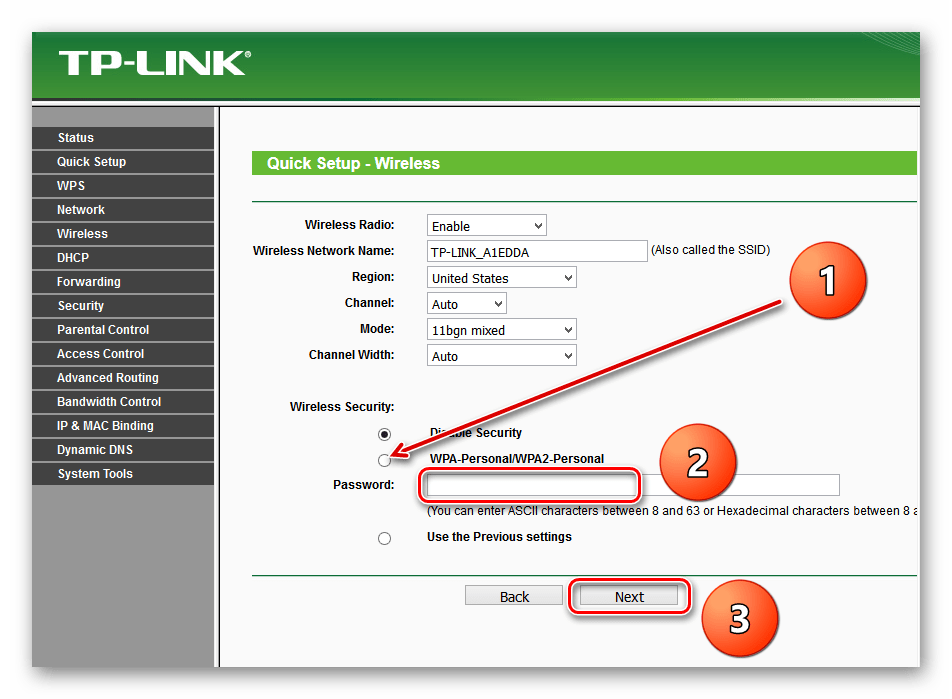 «Метод проверки подлинности» – обязательно ставим WPA2-Personal, «Предварительный ключ WPA» – пароль вашей сети, указываем любой не менее 8 символов. Жмем кнопку «принять».
«Метод проверки подлинности» – обязательно ставим WPA2-Personal, «Предварительный ключ WPA» – пароль вашей сети, указываем любой не менее 8 символов. Жмем кнопку «принять».
Теперь у вас новый пароль на Wifi.
Итак, в этом пункте мы узнаем где поменять пароль от wifi на роутерах (tp link tl wr841nd, tp-link tl-wr741nd, tp-link tl-wr740n, tp-link tl-wr340gd). Открываем браузер, вводим 192.168.0.1 в поля авторизации, вводим данные, которые ставили при настройке (по умолчанию стоит Логин: Adnim , а Пароль: Admin).
Если вы ввели правильные данные перед вами откроется главное окно настроек. Выбераем из списка справа раздел «Wireless» (Беспроводной режим), а затем подраздел «Wireless Security» (Безапасность).
После введение настроек кликнем по «Save».
Увидев красную надпись внизу не пугайтесь, роутер просто просит вас перезагрузиться . Для этого перейдем по ссылке «click here».
а затем нажимаем на кнопку Reboot(Перезагрузка)
Ждем некоторое время и ответ на вопрос «как запаролить роутер tp link» получен.
Как поменять пароль на wifi роутере zyxel
Довольно популярный роутер в наших просторах, и как многие уже могли заметить качество данного роутера не уступает, а в некоторых случаях даже превосходит другие популярные подели. И так на данный момент есть две версий прошивки от данной компаний zyxel. И я объясню обесню смену пароля на двух, так что данное руководство подойдет для всех роутеро таких как: zyxel keenetic, zyxel keenetic ii (2), zyxel keenetic lite 2, zyxel keenetic start и многих других.
Итак процесс входа в интерфеис роутеро одинаков для всех прошивок. В адресной строке любого браузера (это Опера, Гугл хром, Яндекс и т.п.) набираем 192.168.1.1 , Логин – по умолчанию обычно admin, а парол- 1234. НО данное информация написана на окне авторизаций. После ввода данных жмем кнопку «Вход».
Теперь если нужно задать или изменить имя вашей вай фай сети, переходим в раздел «Сеть Wi-Fi» и выбрать пункт «Соединение». Здесь в поле «Имя сети (SSID)»- задаем имя вашей беспроводной сети . Оно может быть любым то которое вам нравится. Сохраним настройку нажав на кнопку «Принять».
Оно может быть любым то которое вам нравится. Сохраним настройку нажав на кнопку «Принять».
Следующем действием будет то зачем вы сюда пришли это установка пароля, в раздели «Сеть Wi-Fi» мы выбрать пункт «Безопасность». В поле «Проверка подлинности» вариант «WPA-PSK/WPA2-PSK». Формат сетевого ключа должен стоять «ASCII». В поле «Сетевой ключ (ASCII)» – придумываем и вводим пароль , он должен состоять из 8-ми символов. После этого сохраним настройки нажав на кнопку «Принять».
Вторая версия прошивки , на мой взгляд чуть сложнее. Но процесс входа производители оставили прежнем. Тереь чтобы перейти к настройки беспроводной сети выберете в нижней панели значок вай фай.
Теперь в раздели точка доступа, заполняем поля: «Имя сети (SSID)» введите имя сети. Это имя сети которое будет отображаться при подключений к Вай Фай. В поле «Защита сети» из списка выбираем WPA2-PSK.. В поле «Ключ сети» введите любой пароль . Который должен состоять из восьми символов и цифр.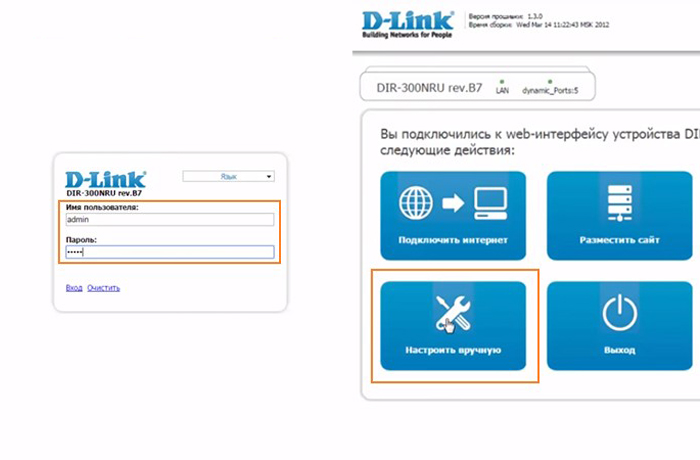 После чего сохраняем настройки нажав на кнопку «Применить».
После чего сохраняем настройки нажав на кнопку «Применить».
Как поменять пароль на wifi byfly
Смена пароля вай фай на byfly, означает смену пароля на роутерах часто используемых с интернетом от компаний byfly. Это такие модели как zte, huawei, Промсвязь. Ниже мы будем разбирать каждый и з этих роутеров в отдельности.
Поставить пароль на wifi роутеров Zte
Данный способ изменение пароля на вай фай подойдет ко всей линейки роутеров Зте: таки ха zte mf90, zte mf30, zte e5501, zte e5502, zte zxhn h308n, zxv10 h301l. И ещё многих других, так что читаем внимательно. Для на чала вы должны убедится что подключены к роутеру zte. Затем открываем любой браузер, и в адресной строке пишем 192.168.1.1 , откроется окно авторизация логин и пароль по умолчанию стоит admin и admin. Водим их и жмем Login.
Затем если вы хотите изменить имя вашей сети. Переходим в раздел WLAN и выбираем пункт Multi-SSID Settings, и в поле SSID Name пишем любое имя латинскими буквами. После чего сохраняем настройки, нажав на кнопку Submit.
После чего сохраняем настройки, нажав на кнопку Submit.
Теперь перейдем к самому главному поставим пароль на вай фай нашего роутера zte. Для этого в том же раздели WLAN переходим в пункт меню Security. Здесь нам нужно в поле Authentication Typr выбрать тип шифрование, я всем советую выбирать WPA2-Personal он самый защищенный. В поле WPA Passphrase задаем пароль к нашей вай фай сети. Сохраним настройки, жмем Submit .
Поставить пароль на wifi роутеров huawei
Давайте преступим к смени пароля, также как и на других роутерах вайдам в интерфейс роутера . Для этого откроем любой браузер и в адресной строке пишем адрес нашего роутера , по умолчанию он 192.168.100.1 . Откроется окно с просьбой ввести Логин и пароль, Считание логина и пароля могут бать разными (логин/пароль): telecomadmin \ admintelecom | telecomadmin \ NWTF5x%RaK8mVbD | telecomadmin \ NWTF5x% | telecomadmin \ nE7jA%5m | root \ admin . Но чаще всего используют сочетание telecomadmin \ admintelecom. Входим.
Но чаще всего используют сочетание telecomadmin \ admintelecom. Входим.
После того как вошли переходим во вкладку WLAN.
Здесь нам нужно заполнить поля правильным образам. В поле SSID Name вводим имя сети, придумывайте его сами. Затем в поле Authentication Mode выбираем WPA2Pre-SharedKey, теперь в поле WPAPreShareKey ставим наш пароль, он может быть любым но не меньше 8 символов. Затем жмем кнопку Apply.
Внимание: Это самое главное часть, после любых изменений в настройки роутеров huawei нужно сохранять настройки роутера на другой странице. Для этого переходим во вкладку System Tools, в меню слева выбираем Configuration File, и жмем на кнопку Save Configuration.
Поставить пароль на wifi роутеров Промсвязь
Хотелось бы сразу заметать что компания byfly, устанавливает прошивку промсвязи на различные модели роутеров и данная прошивки имеет Бело зеленый интерфейс личного кабинета роутера. Он абсолютно идентичен с интерфейсом модемов zte только надпись в левом углу «Промсвязь». Такчто мы рассмотрим бело желтый интерфейс модема Промсвязь м200а.
Он абсолютно идентичен с интерфейсом модемов zte только надпись в левом углу «Промсвязь». Такчто мы рассмотрим бело желтый интерфейс модема Промсвязь м200а.
Приступим, как и всегда откроем браузер на компьютере и в адресной строке пишем 192.168.1.1 , Логин и Пароль по умолчанию стоят admin\admin. И жмем кнопку «Войти».
Теперь в раздели Interface Setup, выберем пункт Wireless. Здесь в поли Authentication Type выбираем WPA-PSK/WPA2-PSK. После чего в поле Pre-Shared Key в водим придуманный нами пароль кодорый должен быть не меньше 8 симвалов.
Как поменять пароль на wifi ростелеком
Да компания Ростелеком, одна из самых популярных компаний на территорий РФ. Пользователи интернета от данной компаний, пользуются великим множеством роутеров. Но самый популярный из них является sagemcom который является роутером от компаний Ростелеком . Так что рассмотрим смену или установку пароля именно на этой модели, если у вас другая и вы не нашли её в этой статье напишите в комментариях я обязательно доскажу о ней.
Так что рассмотрим смену или установку пароля именно на этой модели, если у вас другая и вы не нашли её в этой статье напишите в комментариях я обязательно доскажу о ней.
Как поменять пароль на wifi sagemcom
Приступим, откроем любой браузер, и в адресной строке пишем 192.168.1.1, Имя пользователя – admin, Пароль – admin. И жмем на кнопку «Вход».
Затем все проста в открывшемся окне, в левом меню в пункте «Настройка WLAN», для того чтобы задать имя вай фай сети выбираем пункт «Основной». Здесь в поле «SSID» задаем имя. Затем эмем на кнопку «Принять/Сохранить».
Теперь чтоб задать пароль на WiFi , в томже раздели «Настройка WLAN » выбираем «Безопасность». Теперь в проверим чтобы в поле «Выберете SSID», стояло то имя которое мы задавали. В поле «Аутентификация» выберем «Mixed WPA2/WPA-PSK », после чего в поле «WPA/WPAI пароль» вводите любой пароль который вы придумали(он должен быть не мение 8 символов). После чего сохраняем настройки нажав на кнопку «Принять/Сохранить».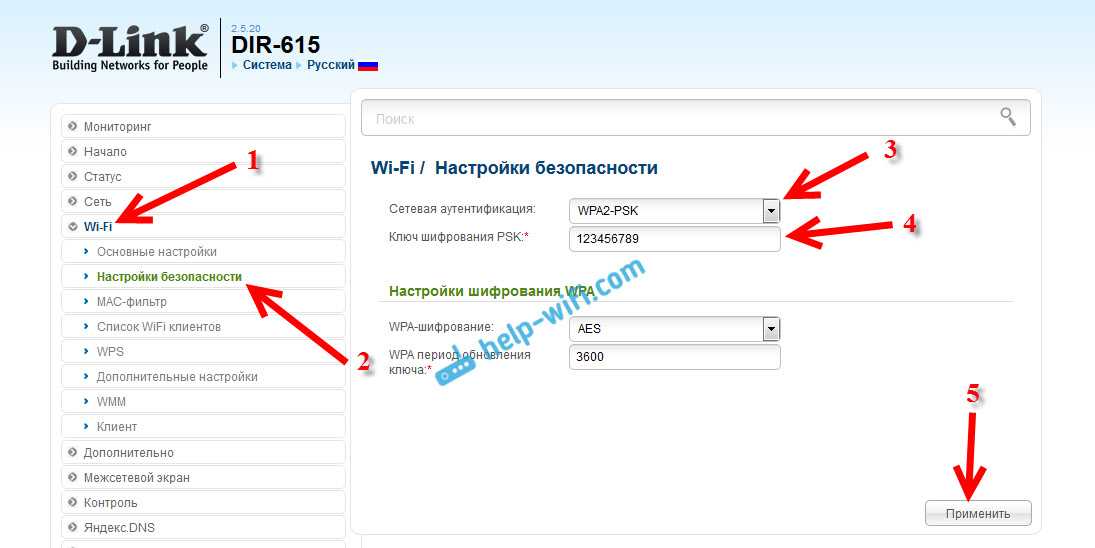
Как поменять пароль на wifi altel 4g
И как подключимся к нашему модему, и в браузере, в адресной строке набираем 192.168.0.1 либо https://m.home , модем попросит вас ввести пароль, если вы его не меняли то он password. Вводим пароль и жмем «Войти в систему».
Смотрим сверху меню и идем в раздел Настройки, в левой меню нужно выбрать «Настройки Wi-Fi», после чего в поле «Имя Wi-Fi сети (SSID)» можно задать имя сети на ваш вкус. И сохраним настройки нажав на кнопку « Применить».
Теперь в этом же раздели выберем пункт «Настройка безопасности». Режим безопасности выбираем тот же что на картинке , в поле «Пароль» пишем то что считаем нужным главное чтоб он был не меньше 8 символов.
.
Как изменить пароль WiFi маршрутизатора D-link?
Опубликовано 01 апр 2023 | Справка по роутеру Dlink
Маршрутизатор D-Link является одним из самых инновационных продуктов в сегменте маршрутизаторов Wi-Fi благодаря различным встроенным функциям.
Смена паролей сделает ваш доступ к утилите D-Link безопасным и безопасным, поскольку несанкционированное проникновение не сможет получить доступ к вашему WiFi-маршрутизатору D-Link.
Шаг 1: Первым шагом к изменению пароля Wi-Fi маршрутизатора D-link Router является открытие диалогового окна с параметром входа в систему. Это можно сделать любым из двух вариантов.
Либо вы можете ввести URL-адрес dlinkrouter. local или http://192.168.0.1 в строке поиска вашего интернет-браузера.
Шаг 2: Откроется диалоговое окно маршрутизатора D-Link, предлагающее ввести пароль администратора. Вам не нужно вводить пароль в поле, отведенном для ввода пароля, если вы ранее не меняли пароль по умолчанию, так как в большинстве случаев пароль по умолчанию для роутеров D-Link по сути ничего.
Шаг 3: Теперь щелкните параметр Wireless , который появится в раскрывающемся меню на вкладке «Настройки». После того, как откроется вкладка «Настройки », нажмите «Настройка беспроводного подключения вручную» . Появится новое окно, здесь вам нужно будет установить пароль для доступа к беспроводной сети нужного диапазона беспроводной связи.
Шаг 4: Теперь прокрутите вниз до поля, где « Pre-Shared Key» написано . И введите пароль подходящей длины.
Шаг 5: Теперь нажмите Сохранить, чтобы обновить последнюю конфигурацию . После сохранения настроек ваш пароль
D-Link позволяет вам получить доступ к Интернету, просто сидя в любом уголке вашего дома или офиса. Устройства D-Link WiFi обладают выдающейся производительностью и безопасной и надежной средой подключения, способной оправдать ожидания бизнеса.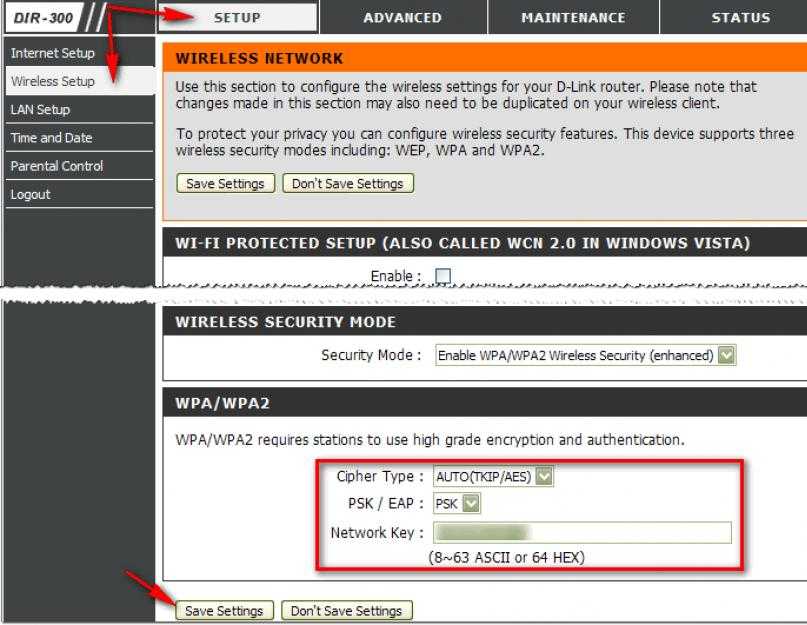
Без проблем и технических сбоев, он обеспечивает беспрепятственное подключение к интернет-пользователям. Его утилита охватывает все параметры, связанные с настройками, которые вы можете просто изменить одним щелчком мыши, чтобы насладиться богатым опытом работы в Интернете.
Поэтому всякий раз, когда вы устанавливаете маршрутизатор D-Link , просто измените его пароль, как описано выше, чтобы продолжать получать доступ в Интернет без каких-либо проблем.
Опубликовано 01.04.2023
Теги
- Изменить пароль WiFi маршрутизатора D-link
- пароль роутера длинк
- как изменить пароль wifi dlink
- сброс пароля роутера dlink
- как изменить пароль роутера d link
- пароль d-link
- как изменить пароль wifi в роутере dlink
- dlinkrouter локальная смена пароля
- http://dlinkrouter.
 local изменить пароль
local изменить пароль - смена пароля длинк
- смена пароля роутера dlink
D-Link DIR-835 — IP-адрес входа по умолчанию, имя пользователя и пароль по умолчанию
Чтобы получить доступ к вашему D-Link DIR-835, вам нужен IP вашего устройства, имя пользователя и пароль. Вы найдете эту информацию в Руководстве по быстрой установке вашего маршрутизатора D-Link DIR-835. Но если у вас нет руководства для вашего маршрутизатора или вы не хотите читать все руководство целиком, чтобы найти информацию для входа по умолчанию, вы можете воспользоваться приведенным ниже кратким руководством. Чтобы попасть на страницу входа в роутер, необходимо, чтобы вы были подключены к роутеру.
Руководство по входу в систему D-Link DIR-835
- Откройте веб-браузер (например, Chrome, Firefox, Opera или любой другой браузер)
- Введите 192.168.0.1 (IP-адрес по умолчанию для доступа к интерфейсу администратора) в адресную строку вашего интернет-браузера, чтобы получить доступ к пользовательскому веб-интерфейсу маршрутизатора.

- Вы должны увидеть 2 текстовых поля, где вы можете ввести имя пользователя и пароль.
- Имя пользователя по умолчанию для D-Link DIR-835 — admin .
Пароль по умолчанию: (пусто) . - Введите имя пользователя и пароль, нажмите «Enter», и теперь вы должны увидеть панель управления вашего маршрутизатора.
Если приведенные выше учетные данные не работают с вашим маршрутизатором D-Link DIR-835, попробуйте этот метод
Попробуйте другие комбинации идентификатора/пароля, которые широко используются D-Link, которые вы найдете ниже. В этом списке представлены самые популярные комбинации имени пользователя и пароля по умолчанию , используемые D-Link. Иногда имя пользователя и пароль не работают, о чем мы упоминали в начале этого руководства. Затем вы можете попробовать эти комбинации имени пользователя и пароля ниже, чтобы получить доступ к вашему беспроводному маршрутизатору D-Link DIR-835.
| # | Имя | Пароль |
| 1 | пусто) | |
| 2 | администратор | |
| 3 | администратор | администратор |
| 4 | (пусто) | (пусто) |
| 5 | admin | пароль |
| 6 90 127 | (пусто) | |
| 7 | н/д | н/д |
| 8 | (пусто) | администратор |
| 9 | администратор | |
| 10 | н/д | (пусто) |
| 11 | пользователь | пользователь |
| 12 | администратор | telus |
| 13 | (пусто) | частный |
| 14 | администратор | <пусто> |
| 15 | root | admin |
| 16 | (пусто) | public |
| 17 | admin | ‘генерируется случайным образом’ |
| 18 | C | 192.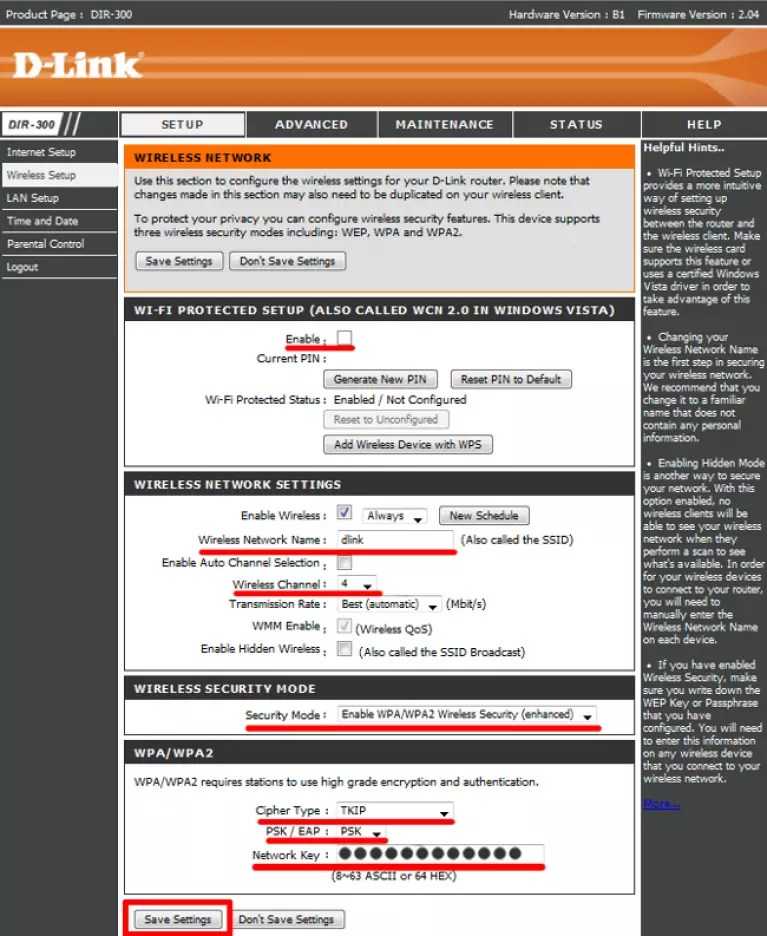 168. 0.1 168. 0.1 |
| 19 | администратор | корень |
| 20 | администратор | случайно сгенерированный | 9 0132
| 21 | Администратор | ‘пусто’ |
| 22 | (пусто) | (см. примечания) |
| 23 | общедоступный | |
| 24 | (этикетка на нижней части маршрутизатора) | |
| 25 | ( пустой) | (наклейка снизу устройства) |
| 26 | volcom75 | 1987197500 |
| 27 901 27 | н/д | админ |
| 28 | админ 9D.ha | |
| 33 | (пусто) | 211cmw91765 |
| 34 | admin | нет |
| 35 | D Link 25 | (пусто) |
| 36 | admin | пользователь |
| 37 | D-Link | D-Link |
| 38 | администратор | 9012 6 (настраивается в настройках)|
| 39 | администратор | год2000 |
IP-адреса входа по умолчанию для моего маршрутизатора D-Link
Вы пробовали использовать разные IP-адреса маршрутизатора, но ничего не помогло? Вы пробовали следующие IP-адреса? В списке ниже мы перечислили все известные IP-адреса роутеров производителя D-Link. Может быть, это сработает для вас.
Может быть, это сработает для вас.
| # | IP-адрес маршрутизатора по умолчанию |
| 1 | 192.168.0.1 |
| 2 | 192.168.0.50 |
| 3 | 192.168.1.1 |
| 4 | 192.168.8.254 |
| 5 | 192.168.10.1 9 0127 |
| 6 | 192.168.0.30 |
| 7 | 10.90.90.91 |
| 8 | 10.1.1.1 |
| 9 | 192.168.0.20 |
| 10 | 10.90.90.90 9012 7 |
| 11 | 192.168.15.1 |
| 12 | 192.168.0.35 |
| 13 | 192.168.0.40 |
| 14 | получено через DHCP |
| 15 9 0127 | 192.168.1.254 |
| 16 | 192.168.0.101 |
| 17 | 192,16 8.0.50 :2000 |
| 18 | 192. 168.0.32 168.0.32 |
| 19 | 192.168.0.10 |
| 20 | 192.168.2.1 |
| 21 | 192.168.0.60 |
| 22 | 192.168.1. |
| 23 | 10.255.255.1 |
| 24 | 192.168.229.61 | 25 | 192.168.0.100 |
| 26 | 193.168.1.150 |
| 27 | 192.160.0.50 |
Руководства для D-Link DIR-835
Руководство по быстрой установке
Ни один из методов не помог мне, и я до сих пор не могу получить доступ к моему D-Link!
Все, что вам нужно сделать, это перезагрузить модем. Это можно легко сделать, нажав кнопку сброса на задней или нижней панели маршрутизатора. Если вы будете удерживать эту маленькую кнопку примерно 20 секунд (возможно, вам придется использовать зубочистку), ваш модем вернется к заводским настройкам. Что вам нужно иметь в виду, так это то, что при сбросе модема вы потеряете подключение к сети.
 А также ее можно найти в инструкции к роутеру или в интернете.
А также ее можно найти в инструкции к роутеру или в интернете. local изменить пароль
local изменить пароль
Ваш комментарий будет первым